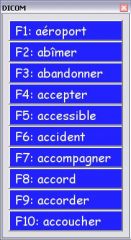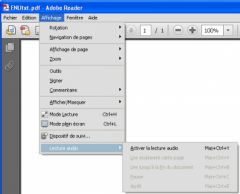Exemples d’adaptations dans Word
Ruban Word est une barre d'outils disponible gratuitement sur site
du cartable fantastique. Il existe différentes versions pour
adaptateur (enseignant, rééducateur, parent) ou pour élève,
niveau collège ou primaire (peu de différence), avec ou sans
synthèse vocale et selon la version de Word 2007, 2010 ou 2013.
Il
ne fonctionne donc pas sur des versions antérieures, notamment Word
2003. Par contre il marche sous Windows 7 et sous XP.
Ci-dessous,
nous présentons la version élève collège sans synthèse vocale.
La synthèse vocale utilise la voix d’Hortense et surligne les mots au
fur et à mesure de la lecture.
Une fois téléchargé, on peut
utiliser directement le fichier téléchargé « collège 2007 »
qui est un modèle de Word.
A l’ouverture de collège 2007, une
barre « Options de sécurité » s’ouvre : il faut
cliquer dessus et choisir « activer ce contenu ».
Ce qu’apporte Ruban Word :
3 onglets de plus dans la barre
d’outils de Word : Texte, Mathématiques, Histoire. Les autres
onglets restent inchangés.
Texte :
Permettre très rapidement à un élève
d’obtenir la présentation qui lui convient.

En quelques secondes, l’élève ou le
professeur peut surligner une ligne sur deux, mettre des lignes de
trois couleurs, colorier chaque mot, encadrer la page en couleur,
etc.
Il est aussi possible en un clic de
souligner d’une couleur, orienter la page portrait/paysage,
mettre/enlever correcteur orthographique, insérer la date en haut de
la feuille, mettre des titres tout prêts (ex : exercice n°
p), insérer un tableau de conjugaison prêt à remplir, ouvrir un
tableau de conjugaison (rappels), etc.
Le cartable au début de la barre
d’outils :
Permet de personnaliser son modèle au
niveau police (par défaut Arial 20) et l’espace entre les mots
(par défaut double) ainsi que de créer des titres à insérer.
Mathématiques :
 Cet onglet permet :
Cet onglet permet :
- Poser une opération avec emplacements
couleur ou l’écrire en ligne dans des cases : existe pour l’addition, la
soustraction, la multiplication et la division.
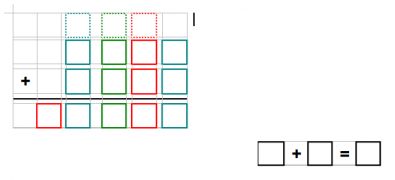
- Rappel des tables de multiplication.
- Calculatrice.
- Insérer une fraction à remplir.
- Insérer des tableaux de conversion
(longueur, poids, capacité, surface, volume) ou des tableaux pour
décomposer des grands nombres ou des nombres décimaux.
- Insérer des symboles mathématiques
(∈,∉,⊥,≠,≤,≥,±,[]###,€…).
- Éléments permet d’insérer un
tableau de proportionnalité.
Histoire :

Permet notamment de faire des frises et
d’y insérer des périodes en couleur, ainsi que des légendes.
Il existe une autre barre d’outils,
DYS_ASH87, qui offre moins de possibilités que Ruban Word mais qui
peut s’installer sur des versions de Word antérieures à 2007 (cf.
DYS_ASH87).



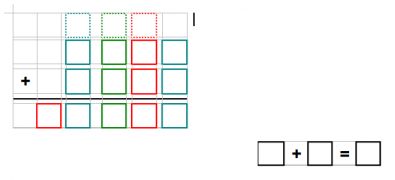

 Une barre
d’outils fonctionnant sous Word 2000, 2003 et 2007, à télécharger
sur le
Une barre
d’outils fonctionnant sous Word 2000, 2003 et 2007, à télécharger
sur le